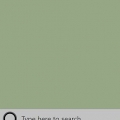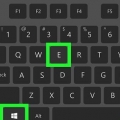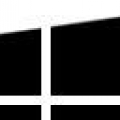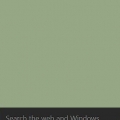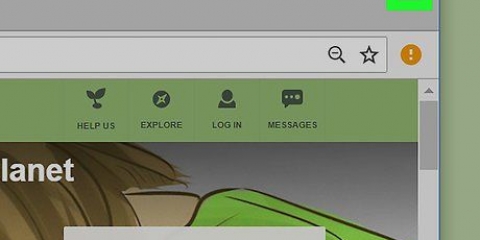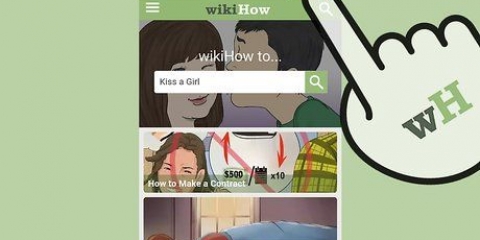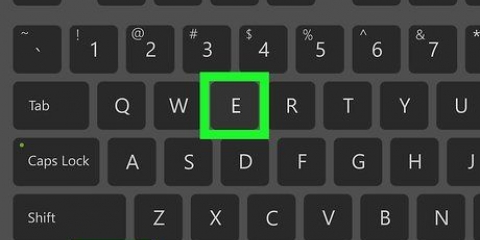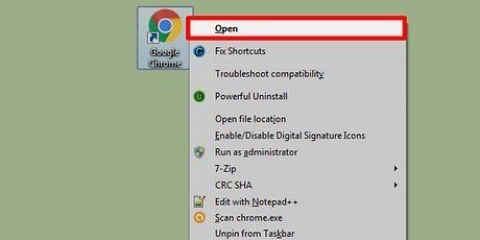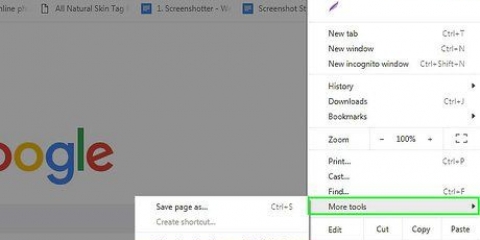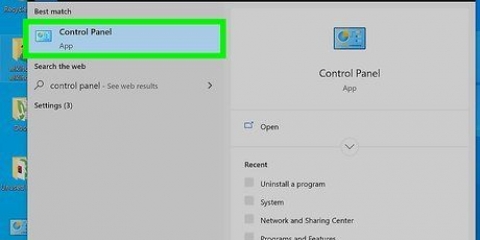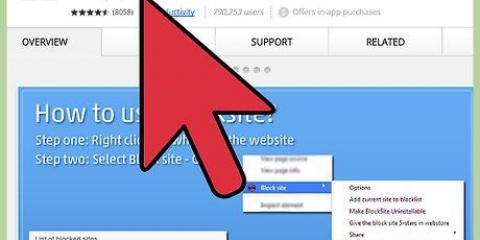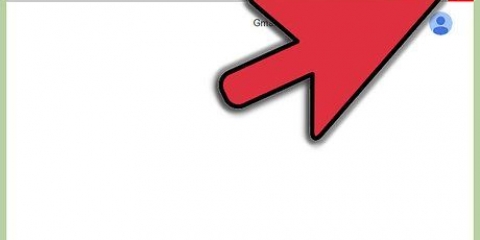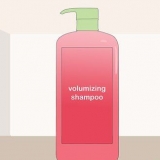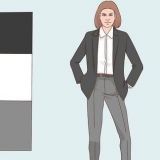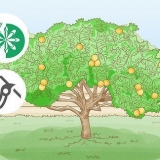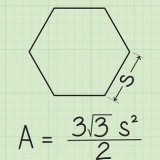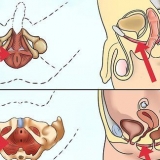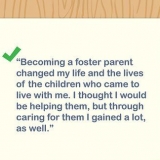Abra aplicativos do google chrome no windows ou em um mac
Contente
Este tutorial ensinará como abrir aplicativos do Google Chrome (como Gmail, Docs e Agenda) em um computador.
Degraus
Método1 de 3: Usando a barra de endereço

1. Abra o Chrome no seu PC ou Mac. Se você trabalha com Windows, você encontrará isso no grupo Todos os aplicativos do menu Iniciar. Se você trabalha em um Mac, procure na pasta Programas.

2. modelo chrome://apps/ na barra de endereço. Isso pode ser encontrado na parte superior da janela do navegador.

3. pressione↵ Entrar ou ⏎ Retornar. Uma lista de aplicativos do Chrome instalados é exibida.

4. Clique em um aplicativo. O aplicativo agora será aberto no Chrome.
Método 2 de 3: Usando o botão Aplicativos

1. Abra o Chrome em um PC ou Mac. Se você trabalha no Windows, você o encontrará no grupo Todos os aplicativos no menu Iniciar. Se você trabalha em um Mac, procure na pasta Programas.

2. Clique no botão `Nova guia`. Este é o botão vazio, geralmente cinza, à direita da última guia do navegador.

3. Clique emaplicativos. Esta é a barra de botões/marcadores perto do canto superior esquerdo do navegador. Os aplicativos do Chrome instalados são exibidos.

4. Clique em um aplicativo. O aplicativo agora está aberto no Chrome.
Método 3 de 3: Adicionar um aplicativo ao Chrome

1. Abra o Chrome em um PC ou Mac. Se você trabalha no Windows, você o encontrará no grupo Todos os aplicativos no menu Iniciar. Se você trabalha em um Mac, procure na pasta Programas.

2. Vamos parahttps://chrome.o Google.com/webstore. A loja virtual do Chrome é aberta.

3. Navegue ou pesquise um aplicativo. Você pode digitar o nome de um aplicativo ou uma palavra-chave na caixa "Pesquisar na Web Store" no canto superior esquerdo da janela ou selecionar uma opção no menu suspenso "Categoria" para navegar.

4. Clique em um aplicativo para ver seus detalhes. Uma janela aparece com informações sobre o aplicativo. Use as guias na parte superior da janela para encontrar classificações, informações de suporte ou aplicativos semelhantes.

5. Clique emAdicionar ao Chrome. O aplicativo está instalado no navegador. Uma vez instalado, você pode abrir o aplicativo de ou .
Artigos sobre o tópico "Abra aplicativos do google chrome no windows ou em um mac"
Оцените, пожалуйста статью
Popular